帝王谷资源网 Design By www.wdxyy.com
教程重点是人像部分的处理,有点类似二次曝光。过程:把人物抠出来去色;用墨迹笔刷给人物底部等区域添加墨迹效果;再用风景图片叠加到人物上面,添加蒙版控制图片显示范围;再同样的方法给头部及墨迹部分增加影像效果即可。
最终效果

1、首先我们需要一个不单调的背景。
找一张你喜欢的背景,图像-调整-去色,然后调节色彩平衡,加黄加红,使整体色调偏棕色。调整透明度,我的透明度是20%。下方可以放点纸质质感背景,个人感觉没有也无所谓。

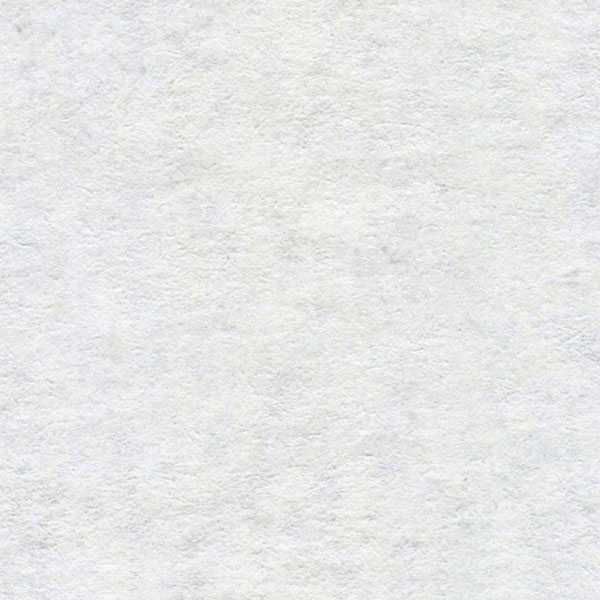
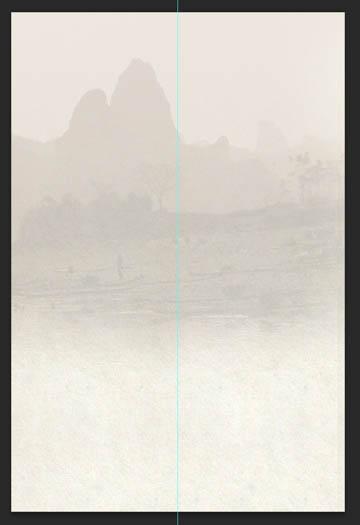
2、然后我们需要抠一张我叔的帅脸,去色,依旧色彩平衡加黄加红。
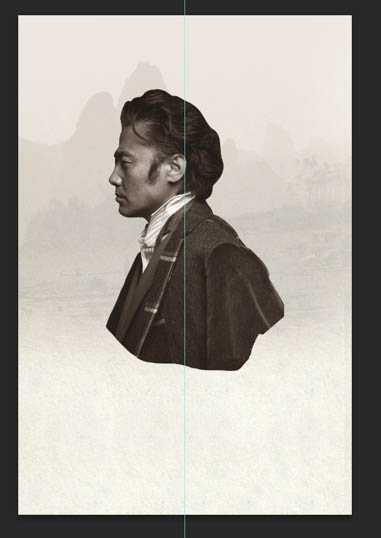
3、我们需要新建一个图层,在我叔身上加点笔刷,点这里下载水墨笔刷。

4、拖一层山水背景,盖住我叔。
5、ctrl+点击图层缩略图,选择抠出来的波叔。
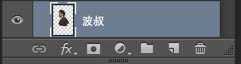
6、选择刚才的山水背景,点击灰色圆圈添加蒙版。大概是这种效果。

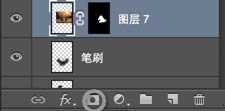 上一页12 下一页 阅读全文
上一页12 下一页 阅读全文
最终效果

1、首先我们需要一个不单调的背景。
找一张你喜欢的背景,图像-调整-去色,然后调节色彩平衡,加黄加红,使整体色调偏棕色。调整透明度,我的透明度是20%。下方可以放点纸质质感背景,个人感觉没有也无所谓。

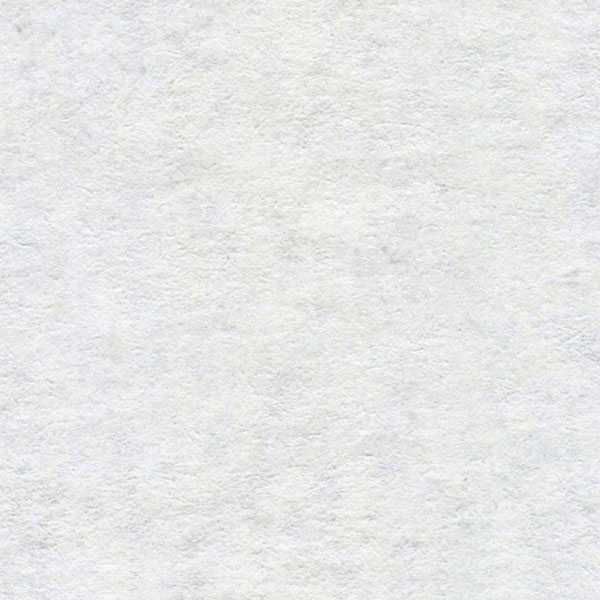
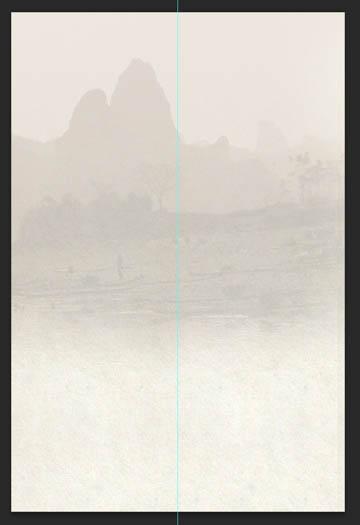
2、然后我们需要抠一张我叔的帅脸,去色,依旧色彩平衡加黄加红。
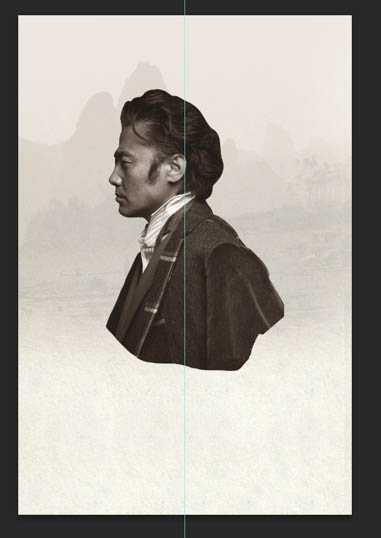
3、我们需要新建一个图层,在我叔身上加点笔刷,点这里下载水墨笔刷。

4、拖一层山水背景,盖住我叔。
5、ctrl+点击图层缩略图,选择抠出来的波叔。
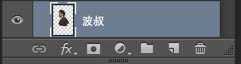
6、选择刚才的山水背景,点击灰色圆圈添加蒙版。大概是这种效果。

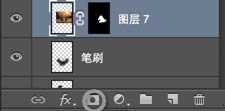 上一页12 下一页 阅读全文
上一页12 下一页 阅读全文
标签:
古典,水墨,人像,海报
帝王谷资源网 Design By www.wdxyy.com
广告合作:本站广告合作请联系QQ:858582 申请时备注:广告合作(否则不回)
免责声明:本站文章均来自网站采集或用户投稿,网站不提供任何软件下载或自行开发的软件! 如有用户或公司发现本站内容信息存在侵权行为,请邮件告知! 858582#qq.com
免责声明:本站文章均来自网站采集或用户投稿,网站不提供任何软件下载或自行开发的软件! 如有用户或公司发现本站内容信息存在侵权行为,请邮件告知! 858582#qq.com
帝王谷资源网 Design By www.wdxyy.com
暂无评论...
更新日志
2025年02月19日
2025年02月19日
- 小骆驼-《草原狼2(蓝光CD)》[原抓WAV+CUE]
- 群星《欢迎来到我身边 电影原声专辑》[320K/MP3][105.02MB]
- 群星《欢迎来到我身边 电影原声专辑》[FLAC/分轨][480.9MB]
- 雷婷《梦里蓝天HQⅡ》 2023头版限量编号低速原抓[WAV+CUE][463M]
- 群星《2024好听新歌42》AI调整音效【WAV分轨】
- 王思雨-《思念陪着鸿雁飞》WAV
- 王思雨《喜马拉雅HQ》头版限量编号[WAV+CUE]
- 李健《无时无刻》[WAV+CUE][590M]
- 陈奕迅《酝酿》[WAV分轨][502M]
- 卓依婷《化蝶》2CD[WAV+CUE][1.1G]
- 群星《吉他王(黑胶CD)》[WAV+CUE]
- 齐秦《穿乐(穿越)》[WAV+CUE]
- 发烧珍品《数位CD音响测试-动向效果(九)》【WAV+CUE】
- 邝美云《邝美云精装歌集》[DSF][1.6G]
- 吕方《爱一回伤一回》[WAV+CUE][454M]
